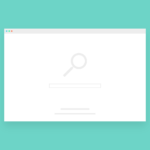Outlook 2013/2016/2019/2021/365でアカウント設定する際に、サービスの選択画面にて「Microsoft Exchange Server または互換性のあるサービス」を選択してしまうと、法人向けの設定になってしまい起動時に下記のエラーが表示されてしまいます。
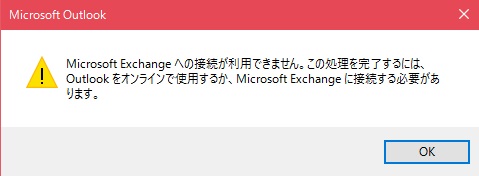
※「Microsoft Exchange」とは法人向けに利用される設定です。
そのため、もう一度アカウントを設定しなおすことで解決するのですが、一度上記のエラーが出てしまうとOutlook自体が起動できなくなるため、Outlook画面からは再設定することができません。
ですが、Outlookの「プロファイル」というものをを新しく作り直すことで再設定ができるようになります。
プロファイルの再作成方法
1.「Windows」キーを押しながら「X」キーを押し、
一覧から「コントロールパネル」をクリックします。
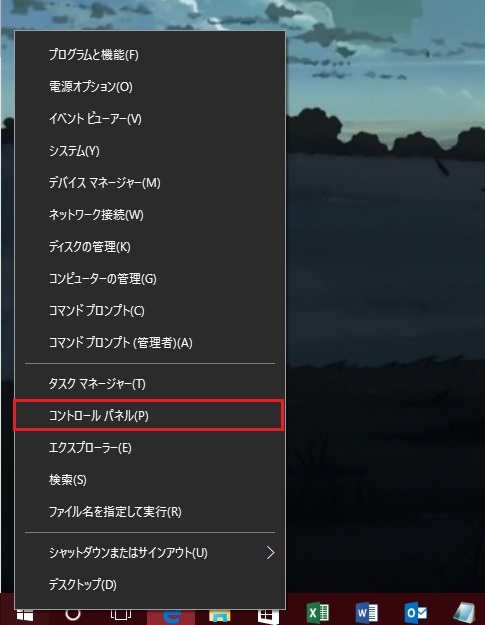
2.コントロールパネル内から、「ユーザーアカウント」をクリックします。
(ユーザーアカウントとファミリーセーフティの場合も有)
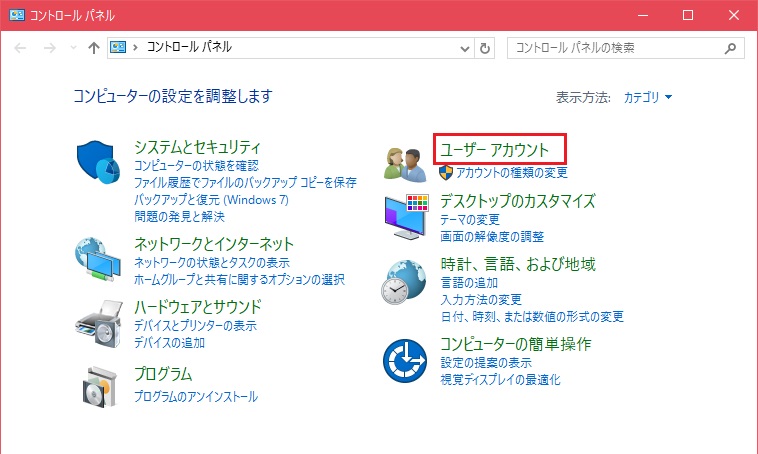
3.「メール」をクリックします。
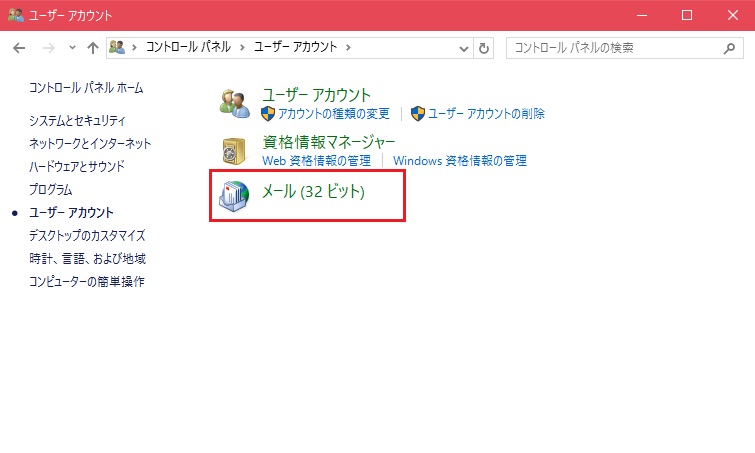
4.「メール設定」画面が出てくるので、「プロファイルの表示」をクリックします。
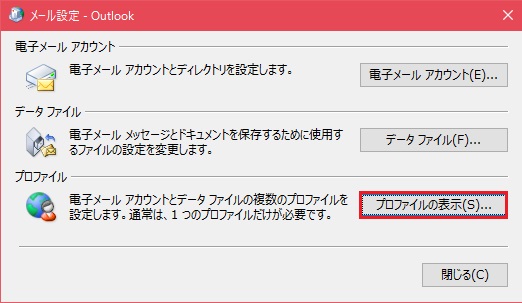
5.「追加」をクリックします。
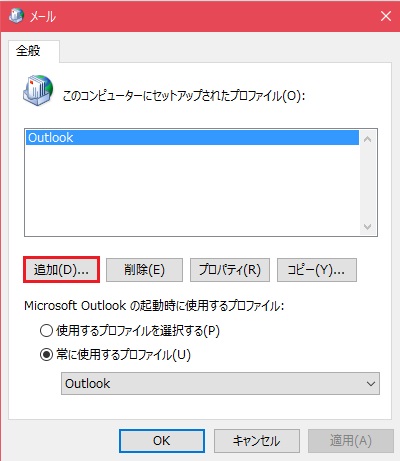
6.「プロファイル名」欄に任意の名前(なんでもOK)を入力し、「OK」をクリックします。
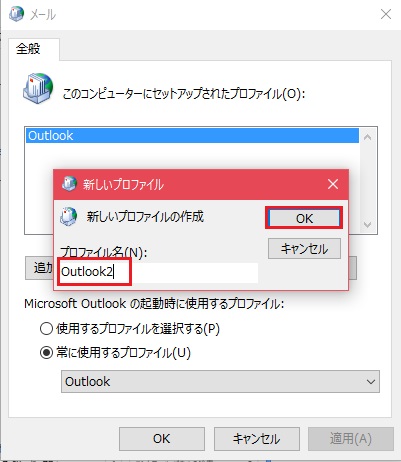
7.「アカウントの追加」画面が出てくるので、
「自分で電子メールやその他のサービスを使うための設定をする」にチェックをつけ、
「次へ」をクリックします。
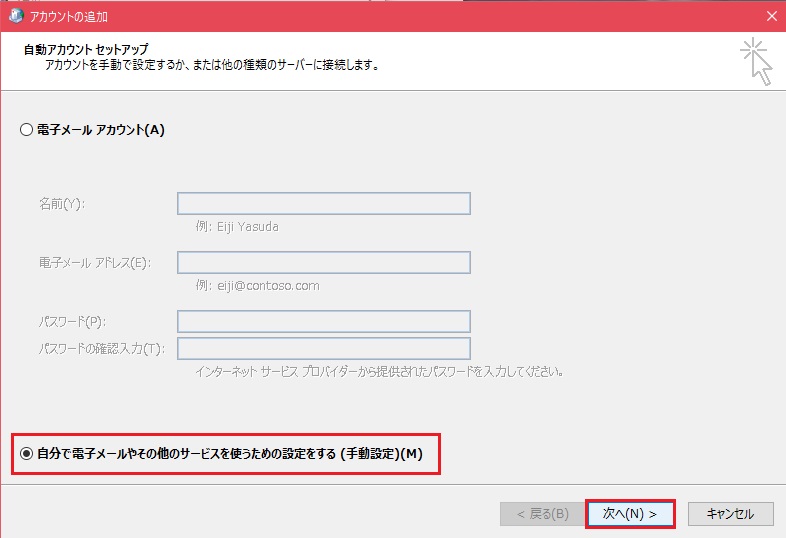
8.「POPまたはIMAP」を選択し、「次へ」をクリックします。
※ここで、「Microsoft Exchange Serverまたは~」を選んでしまうと、
今回のエラーが出てしまいます。
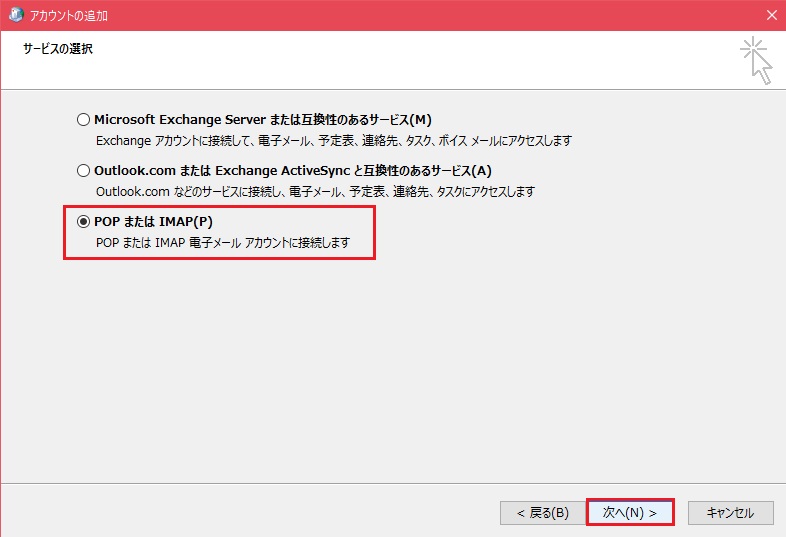
9.設定したいメールアドレスの設定情報を入力し、「次へ」をクリックします。
(プロバイダから提供されている資料をご参考ください。)
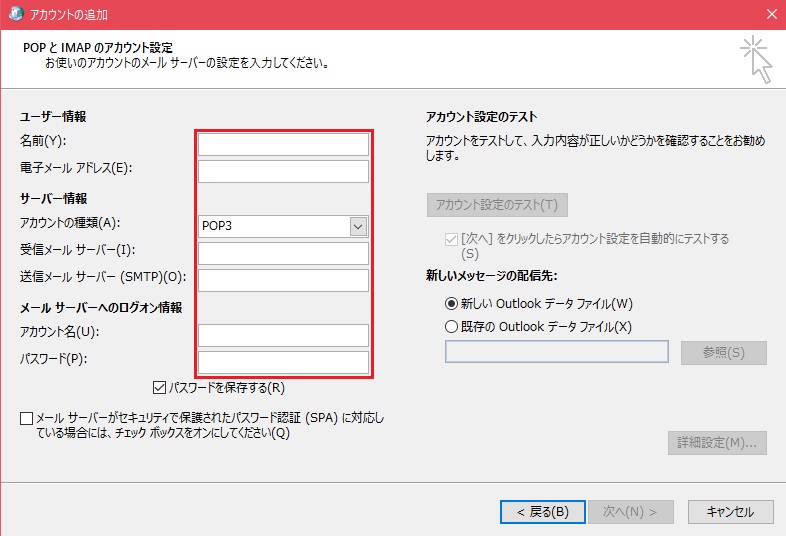
10.設定情報に問題なければ「すべて完了しました」と表示されるので、
「完了」をクリックします。
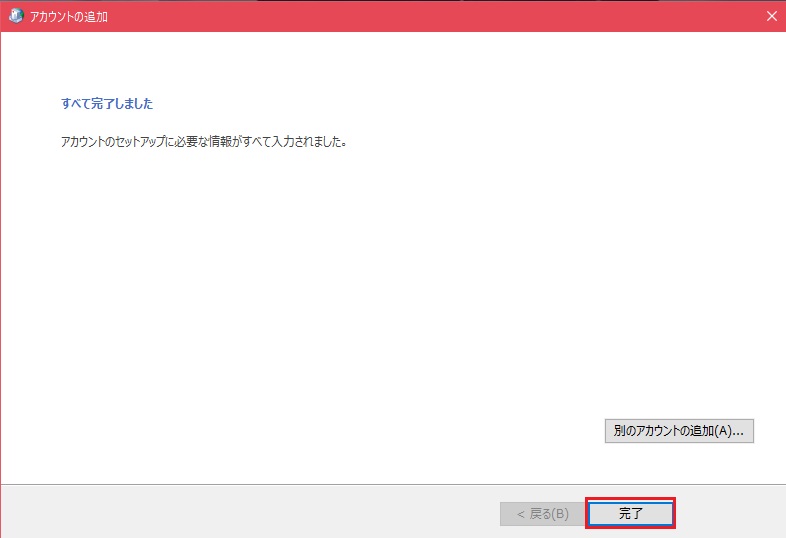
11.元の画面に戻るので、最後に「常に使用するプロファイル」を選択し、
ボックスから作成した「プロファイル名」をクリックします。
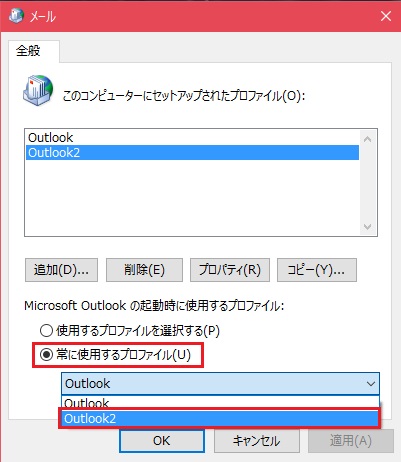
12.変更できましたら「OK」をクリックしてOutlookが起動できるかご確認ください。
操作は以上です。